IMG- und ISO-Dateien sind zwei gängige Disk-Image-Dateiformate. Sie werden häufig zum Speichern, Verteilen oder Sichern Sie den Inhalt und das Dateisystem von optischen Datenträgern (CD, DVD und Blu-ray Disc) auf einer anderen Disc oder einem anderen Gerät verwendet.
Trotz vieler Ähnlichkeiten und praktischer Verwendung wird ISO allgemein als Standard / Format für Disc-Images akzeptiert. ISO-Dateien sind mit fast allen Betriebssystemen (OS) sowie mit Software zum Brennen von Festplatten kompatibel. Viele Geräte und Betriebssysteme verfügen über integrierte Tools, mit denen Disc-Dateien in ISO-Formaten extrahiert und gelesen werden können.
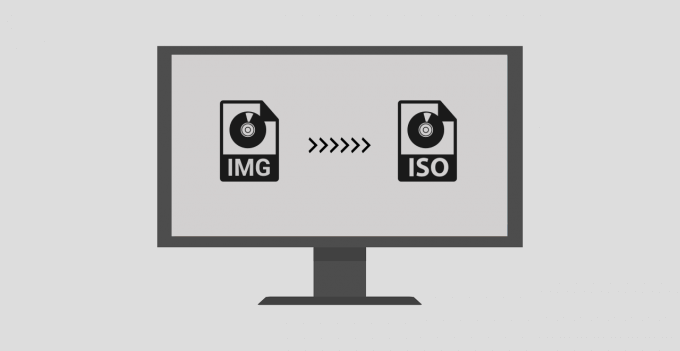
IMG-Dateien hingegen werden häufig komprimiert und sind daher für einige Geräte und Disk Imaging Software nicht lesbar. Aufgrund dieser unterschiedlichen Akzeptanz und Kompatibilität bevorzugen viele Benutzer Disk-Images / -Dateien im ISO-Format.
Wenn Sie eine Disc-Image-Datei vom IMG-Format in das ISO-Format konvertieren müssen, sind die Tools und Konvertierungsmethoden in diesem Beitrag hilfreich. Sie sind sowohl für Windows- als auch für Mac-Geräte relevant.
1. Benennen Sie die Dateierweiterung um.
IMG- und ISO-Disc-Image-Dateien haben eine identische Datenstruktur, außer dass erstere komprimiert werden können, während letztere nicht. Wenn eine IMG-Datei nicht komprimiert ist, können Sie sie einfach in ISO konvertieren, indem Sie die Dateierweiterung umbenennen. Der Inhalt der Bilddatei funktioniert ordnungsgemäß und bleibt unverändert.
Klicken Sie mit der rechten Maustaste auf die IMG-Datei und wählen Sie im Kontextmenü Umbenennen. Ändern Sie das Format (nach dem Punktsymbol) von .img in .isound drücken Sie die Eingabetasteauf Ihrer Tastatur.
In_content_1 all: [300x250] / dfp: [640x360]->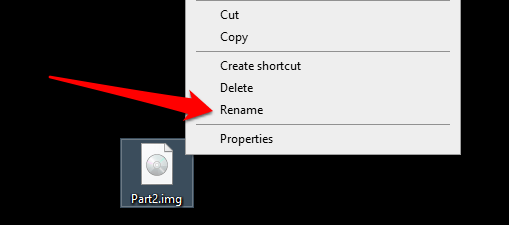
Öffnen Sie die umbenannte Datei und prüfen Sie, ob Ihr Computer die ISO-Datei bereitstellen kann. Wenn die Fehlermeldung "Die Disc-Image-Datei ist beschädigt" angezeigt wird, wird die IMG-Datei höchstwahrscheinlich komprimiert. Setzen Sie die Dateierweiterung wieder auf .imgzurück und verwenden Sie die folgenden Methoden, um sie in ISO zu konvertieren.
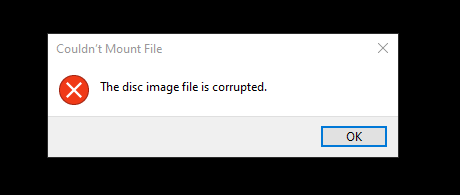
Kurztipp:Wenn Sie die Dateierweiterung nicht ändern können, weil die IMG-Datei keine hat Das Suffix der Erweiterung .img, das an den Namen angehängt ist, zeigt, wie Windows die Dateierweiterung anzeigt.
Starten Sie den Datei-Explorer und wechseln Sie zur Registerkarte Ansicht. Wählen Sie anschließend in der Symbolleiste für den Schnellzugriff Optionenaus.
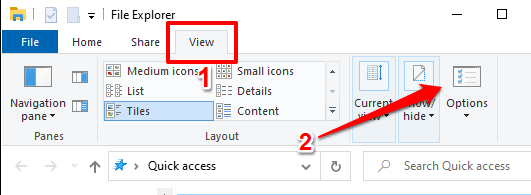
Wechseln Sie im Fenster Ordneroptionen zur Registerkarte Ansichtund deaktivieren Sie die Option Erweiterungen für bekannte Dateitypen ausblenden. Wählen Sie Übernehmenund dann OK. Die IMG-Datei, die Sie konvertieren möchten, sollte jetzt das Suffix .imgim Dateinamen enthalten.

2. Verwenden Sie Software von Drittanbietern
Es gibt eine Reihe von Dateiverwaltungstools, die Dateikonvertierungsdienste anbieten und dies auf brillante Weise tun. Wir haben einige dieser Programme getestet und dies sind unsere Favoriten.
1. PowerISO
Mit diesem Tool können Sie etwa 30 verschiedene Bilddateiformate in ISO konvertieren. Obwohl die Geschwindigkeit der Dateikonvertierung von der Dateigröße abhängt, hat PowerISO unsere IMG-Beispieldatei schnell in ISO konvertiert.
Es ist wichtig zu beachten, dass PowerISO mit einem Freemium-Modell arbeitet. Die kostenlose Version erledigt den Job genauso schnell wie die kostenpflichtige / registrierte Version, jedoch mit einigen Einschränkungen. Erstens können Sie als freier Benutzer keine Dateien mit mehr als 300 MB erstellen, bearbeiten oder konvertieren. Zweitens gibt es ein 5-Sekunden-Popup (in dem Sie aufgefordert werden, für die App zu bezahlen), das Sie bei jedem Start der App anzeigen müssen.
Laden Sie PowerISO herunter von der Entwickler-Website und installieren Sie es auf Ihrem PC. Wählen Sie in der Menüleiste Extrasund dann Dateiformat konvertieren.
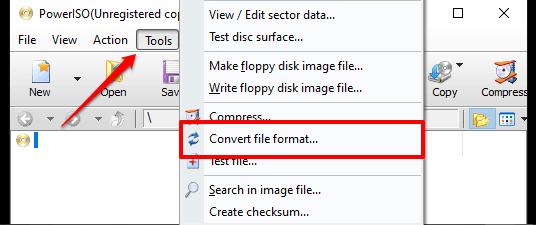
Wählen Sie das Ordnersymbol neben dem Dialogfeld Quelldateiaus, um die IMG-Datei auszuwählen, und aktivieren Sie das Kontrollkästchen Aktivieren Sie das Kennwortschutzfeld, wenn Sie die resultierende ISO-Datei mit einem Kennwort sichern möchten, und klicken Sie auf OK, um die Konvertierung zu starten.
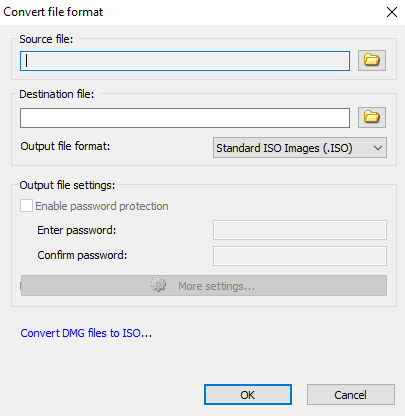
2. MagicISO
Dies ist ein weiteres großartiges Tool zum Konvertieren von IMG-Dateien in ISO. Es kann bis zu 10 GB Dateien (in das ISO-Format) in einem einzigen Vorgang konvertieren, die kostenlose Version hat jedoch eine Beschränkung von 300 MB. Im Gegensatz zu PowerISO werden beim Starten der App oder zu keinem Zeitpunkt während der Verwendung störende Popups angezeigt.
Installieren und starten Sie die App auf Ihrem PC und wählen Sie dann Toolsaus Klicken Sie in der Menüleiste auf Konvertieren.
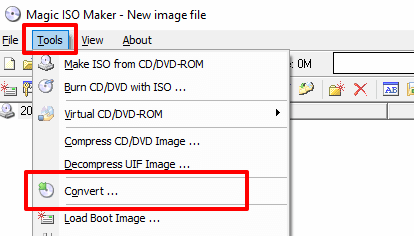
Klicken Sie auf das Ordnersymbol neben Quelldatei auswählenund wählen Sie die IMG-Datei aus, die Sie konvertieren möchten. Stellen Sie sicher, dass das Ausgabeformat auf Standard-ISO-Image-Datei (.ISO) eingestellt ist, und klicken Sie auf Konvertieren.
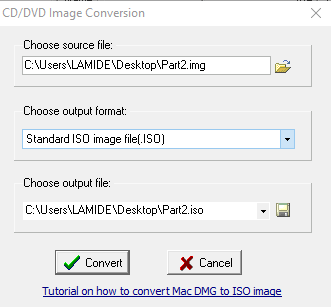
Konvertieren von IMG in ISO auf Mac
Die oben genannten Apps sind nur mit Windows-PCs kompatibel. Wenn Sie ein MacBook oder einen iMac verwenden, können Sie IMG auf einfache Weise in ISO konvertieren, ohne Software von Drittanbietern installieren zu müssen. Sie benötigen lediglich die Terminal-App.
1. Gehen Sie zu Anwendungen>Dienstprogrammeund starten Sie die Anwendung Terminal.
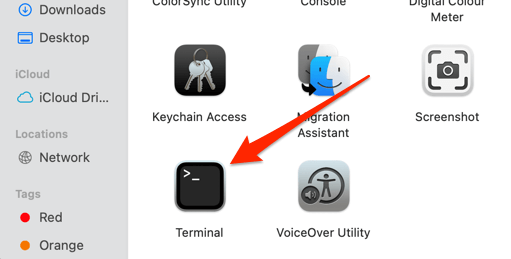
2. Geben Sie hdiutil convertein oder fügen Sie es ein, und lassen Sie ein Leerzeichen.
3. Ziehen Sie die IMG-Datei, die Sie konvertieren möchten, in die Terminalkonsole. Drücken Sie die Leertaste, um ein Leerzeichen zu lassen und mit dem nächsten Schritt fortzufahren.
4. Geben Sie -format UDTO -oin die Konsole ein oder fügen Sie es ein und drücken Sie die Leertaste.
5. Ziehen Sie die IMG-Datei, die Sie in Terminal konvertieren möchten, erneut. Benennen Sie diesmal die Dateierweiterung von .img in .isoum. Sie sollten eine Reihe von Befehlen wie den folgenden haben.
hdiutil convert /Users/name/folder/File.img -format UDTO -o /Users/name/folder/File.iso

6 . Drücken Sie abschließend Zurück, um den Befehl auszuführen.
Das Terminal erstellt eine neue Kopie der Datei im CDR-Format (dh .iso.cdr) ) im selben Pfad wie die ursprüngliche IMG-Datei.
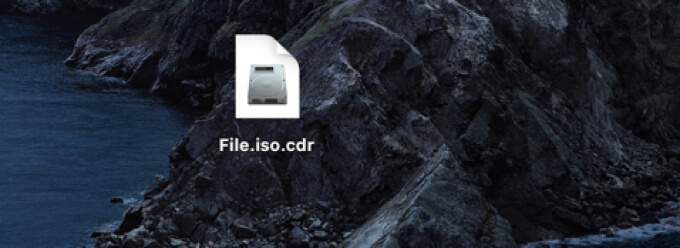
CDR ist die Mac-Variante einer ISO-Disk-Image-Datei. Benennen Sie die neu generierte Datei um (löschen Sie die Erweiterung .cdr aus dem Dateinamen) und drücken Sie Enter.
Wählen Sie an der Bestätigungsaufforderung Use .isoaus.
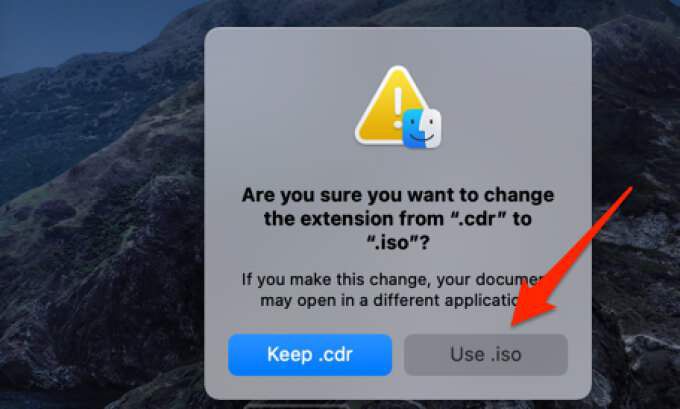
Das war's; Sie haben die IMG-Datei erfolgreich in ISO konvertiert. Mit diesem Trick können Sie auch DMG-Dateien in ISO konvertieren.
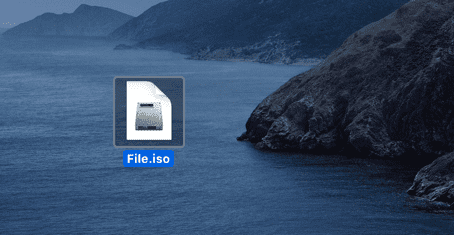
IMG in einem Augenblick in ISO
Mit diesen Methoden und Dienstprogrammen können Sie IMG-Dateien zuverlässig in ISO konvertieren. Wenn Sie ein Windows-Benutzer sind, ist eine Software von Drittanbietern die beste Wahl. Alternativ können Sie die IMG-Datei auf ein externes Speichergerät übertragen und ohne Größenbeschränkung kostenlos auf einem Mac konvertieren. Hinterlassen Sie einen Kommentar, wenn Sie nicht weiterkommen, weitere Unterstützung benötigen oder über andere Methoden verfügen, die genauso effektiv sind.